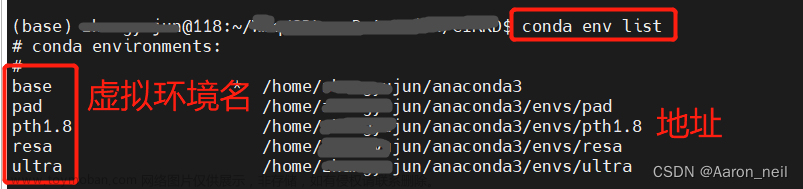conda/pip 下载第三方包时默认使用国外的源文件,因此在国内速度会比较慢,故通常使用国内第
三方镜像源进行下载。
conda
方法一:Anconda Prompt / cmd
查看源
conda config --show channels
“defaults”代表默认通道

添加源
conda config --add channels <parameters>
如:添加清华源
conda config --add channels https://mirrors.tuna.tsinghua.edu.cn/anaconda/pkgs/free/
conda config --add channels https://mirrors.tuna.tsinghua.edu.cn/anaconda/pkgs/main/conda config --add channels https://mirrors.tuna.tsinghua.edu.cn/anaconda/cloud/menpo/
conda config --add channels https://mirrors.tuna.tsinghua.edu.cn/anaconda/cloud/bioconda/
conda config --add channels https://mirrors.tuna.tsinghua.edu.cn/anaconda/cloud/msys2/
conda config --add channels https://mirrors.tuna.tsinghua.edu.cn/anaconda/cloud/conda-forge/
conda config --add channels https://mirrors.tuna.tsinghua.edu.cn/anaconda/cloud/pytorch/# 设置搜索时显示通道地址
conda config --set show_channel_urls yes
删除源
conda config --remove channels <parameters>
恢复源(恢复官方下载地址,清除所有自行添加的第三方源)
conda config --remove-key channels
方法二:.condarc 配置文件
查看 C:\Users\用户名 下的.condarc文件,以记事本方式打开

不过,在初始安装完 Anconda 是看不到 .condarc 文件的, .condarc 默认是不会自动创建的,只
有当用户第一次使用 conda config 命令时,系统才会自动创建 .condarc 文件。
在此说一下 配置 conda 的两种语法,
# 添加
conda config --add [options] [parameters]# 设置
conda config --set [options] [yes|no]
在 Anconda Prompt / cmd 中输入任意一条符合语法的语句,比如
conda config --add channels r
系统创建 .condarc文件后,打开如下

手动更改,保存

pip
方法一:Anconda Prompt / cmd
pip常用源
阿里云 http://mirrors.aliyun.com/pypi/simple/
豆瓣 http://pypi.douban.com/simple
中国科学院 http://pypi.mirrors.opencas.cn/simple/
清华大学 https://pypi.tuna.tsinghua.edu.cn/simple/
中国科学技术大学 [http://pypi.mirrors.ustc.edu.cn/simple/
(Python官方 https://pypi.python.org/simple/)
临时使用
pip install packagename -i <parameters>
如:使用清华源下载tensorflow
pip install tensorflow==1.14 -i https://pypi.tuna.tsinghua.edu.cn/simple/
永久添加源
# 配置全局索引url
pip config set global.index-url https://pypi.tuna.tsinghua.edu.cn/simple/
# 配置全局可信主机
pip config set global.trusted-host https://pypi.tuna.tsinghua.edu.cn
配置文件路径如下


查看源
pip config list

删除/恢复源
pip config unset global.index-url
pip config unset global.trusted-host
方法二:pip.ini 配置文件
永久添加源
在下图路径下创建pip.ini文件,输入以下内容


删除/恢复源
清空pip.ini文件即可
ps:网上有说直接在C:\Users\用户名下新建pip文件夹,在pip文件夹内创建pip.ini文件,博主尝试文章来源:https://www.toymoban.com/news/detail-428853.html
了一下,同样可以。文章来源地址https://www.toymoban.com/news/detail-428853.html
到了这里,关于【Anaconda】Windows丨conda/pip 镜像源:查看、添加、删除、恢复的文章就介绍完了。如果您还想了解更多内容,请在右上角搜索TOY模板网以前的文章或继续浏览下面的相关文章,希望大家以后多多支持TOY模板网!